
K dispozici jsou různé nástroje pro zmenšení velikosti obrázků jpg a png, jako je GIMP nebo správce fotografií, jako je Shotwell, nebo použití příkazu v terminálu k provádění dávkového zpracování několika souborů obrázků. Dalším způsobem snížení velikosti obrázků je použití lehkého skriptu nautilus od španělské linuxové skupiny Atareao. Jednoduchým kliknutím pravým tlačítkem myši na libovolný soubor obrázku jpg nebo png můžete změnit jeho velikost na zadanou výšku/šířku a kvalitu.
Funkce
〉 Zmenšete (omezené) obrázky, v případě potřeby přidejte okraje
〉 Vyberte, chcete-li přidat rámeček všem snímkům
〉 Vyberte barvu pozadí (tj. užitečné, pokud je obrázek průhledný PNG)
〉 Snížení kvality JPEG
〉 Převést PNG na JPG
〉 Přepsat existující obrázek
Nainstalujte nástroj pro zmenšení obrázku nautilus
Používám stroj ubuntu 16.04 a měl by fungovat i na ubuntu 17.04. V terminálu spusťte následující příkaz k instalaci vlastností softwaru python pro add-apt-repository
# sudo apt-get install software-properties-common python-software-propertiesPřidejte PPA Atareao do svých softwarových zdrojů.
# sudo add-apt-repository ppa:atareao/nautilus-extensionsAktualizujte seznam balíčků a nainstalujte skript 'nautilus-reduceimages'
# sudo apt-get update && sudo apt-get install nautilus-reduceimages
Nyní restartujte Nautilus pomocí nautilus -q aby byl skript zmenšení obrázku dostupný v místní nabídce Nautilus, když klepnete pravým tlačítkem na kompatibilní soubor jpg nebo png. Pokud používáte jiné desktopové prostředí, jako je Xfce, musíte předem nainstalovat nautilus pomocí následujícího příkazu.
# sudo apt-get install nautilusNautilus můžete spustit pomocí následujícího příkazu.
# nautilusVe správci souborů nautilus vyberte libovolný obrázek png nebo jpg a klikněte na něj pravým tlačítkem a poté vyberte možnost Zmenšit obrázky -> Konfigurovat
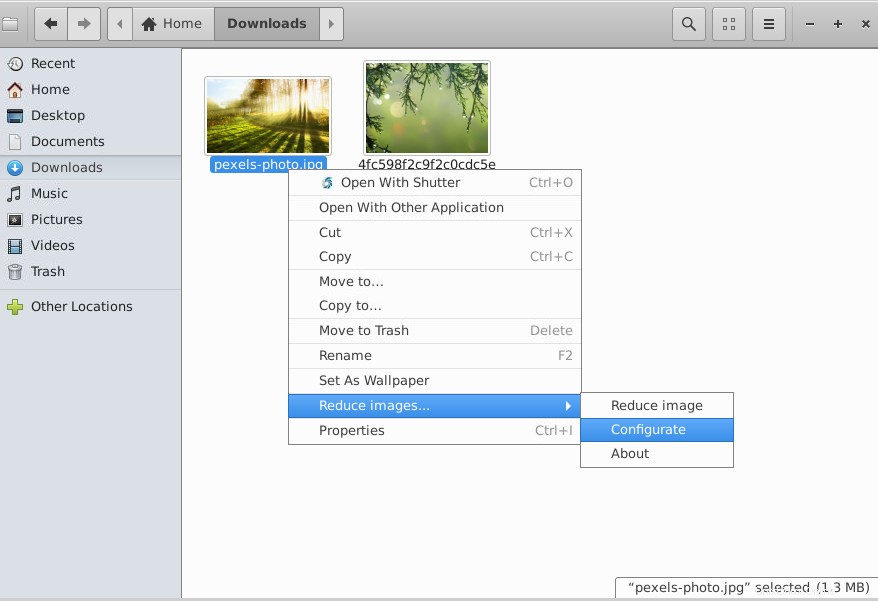
Dále přesně nakonfigurujte, jak se obrázky zmenšují a mění jejich velikost, a to poskytnutím šířky, výšky, šířky ohraničení, barvy pozadí a kvality. Možnost overwrite jednoduše přepíše soubor, který se pokoušíte zmenšit, jinak vytvoří nový soubor.
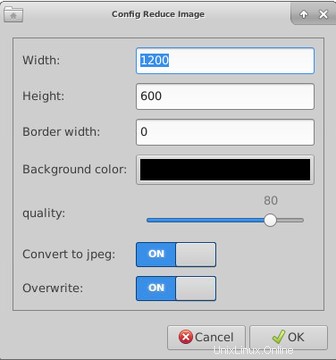
Před spuštěním tohoto skriptu nezapomeňte upravit tato nastavení, jinak jednoduše začne zpracovávat obrázky s použitím nastavení, které jste naposledy použili.
Nevýhodou tohoto skriptu je, že udržuje obrázky omezené změnou velikosti, přidáním okraje / pozadí jako svitku. Pro přesnější změnu velikosti a snížení kvality obrazu možná budete muset použít sofistikovanější nástroje. Ale pro rychlou změnu velikosti souboru vám tento skript Nautilus poskytuje rychlé a bezproblémové řešení.